* Det här inlägget är en del av iPhone LifeNyhetsbrevet Dagens Tips. Bli Medlem. *
Har du någonsin borstat dig mot din Apple Watch-skärm under daglig aktivitet och börjat spåra ett träningspass eller öppnat en slumpmässig app utan att mena det? Om så är fallet vill du förmodligen veta hur du låser din Apple Watch för att förhindra att det händer igen. Dessutom förhindrar det att vatten kommer in i klockan under vattenpass. Men du kan också använda Vattenlås för att hålla din Apple Watch låst när som helst, även om du inte simmar. Här är hur.
Relaterad: Hur du visar och sorterar din Apple Watch träningshistorik
Vi har redan gått igenom hur man gör öppna din Apple Watch med din iPhone, hur du låser upp din iPhone med din Apple Watch, även med en mask på, och hur låsa upp din iPad eller iPhone om den är inaktiverad. För fler tips om hur du låser upp dina Apple-enheter, kolla in vår gratis Dagens Tips.
Din Apple Watch använder handledsdetektering för att automatiskt låsa din klocka när du inte har den på dig, men Användning av handledsdetektering förhindrar att du manuellt kan låsa och låsa upp din klocka medan du bär den den. Du kan stänga av handledsdetektering i iPhone Watch-appens inställningar, men detta stänger av viktiga funktioner som möjligheten att använda Apple Pay utan lösenord och möjlighet till automatiska nödsamtal med fall upptäckt. Lyckligtvis har Apple Watch en funktion som heter Water Lock som gör att din klockskärm inte svarar tills du låser upp den manuellt. Att lära sig hur du låser din Apple Watch med vattenlås är en mycket bättre lösning. Så här låser du din Apple Watch, utan att stänga av handledsdetektering, från kontrollcentret och under träningspass.
Hoppa till:
- Hur man aktiverar Apple Watch Water Lock från kontrollcentret
- Hur man låser Apple Watch under ett träningspass
- Vrid den digitala kronan för att låsa upp Apple Watch
Hur man aktiverar Apple Watch Water Lock från kontrollcentret
- Svep uppåt på urtavlan för att öppna Kontrollcenter.
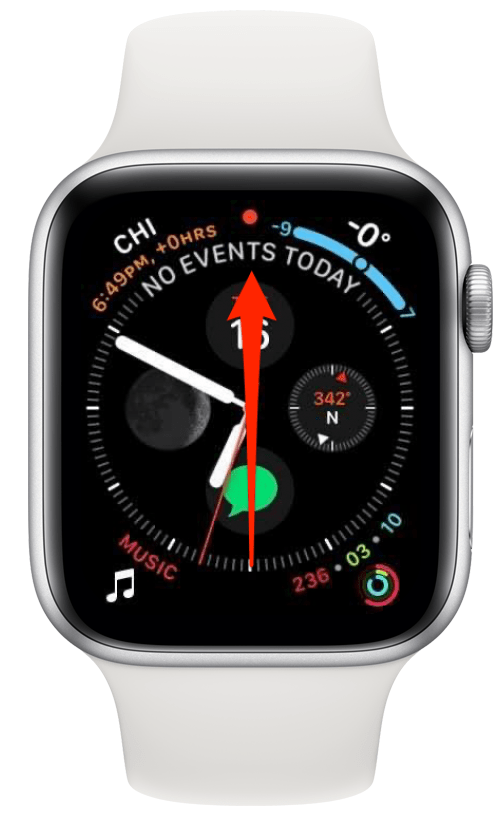
- Tryck på Apple Watch Vattenlås ikon.
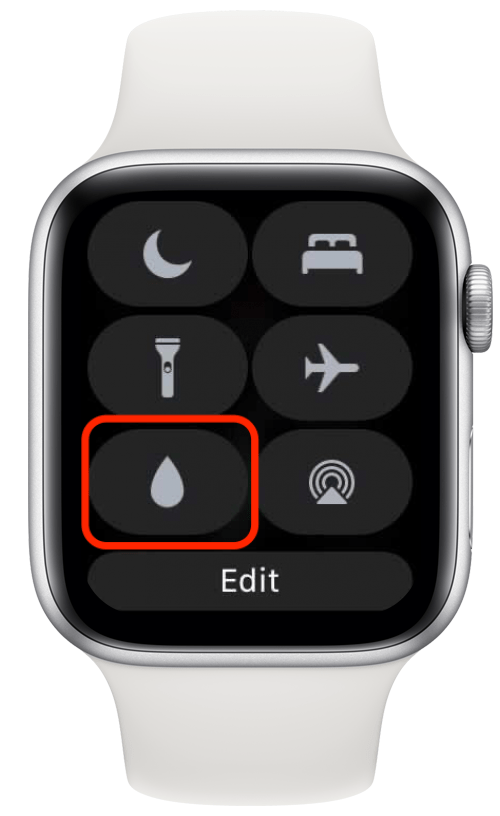
- Din Apple Watch kommer tillbaka till urtavlan och du ser en blå färg vattendroppe ikon överst på skärmen, vilket betyder att vattenlås är aktiverat.

Hur man använder Apple Watch Water Lock under ett träningspass
- När du har börjat ditt träningspass sveper du åt höger på träningsförloppsskärmen på din Apple Watch-skärm.
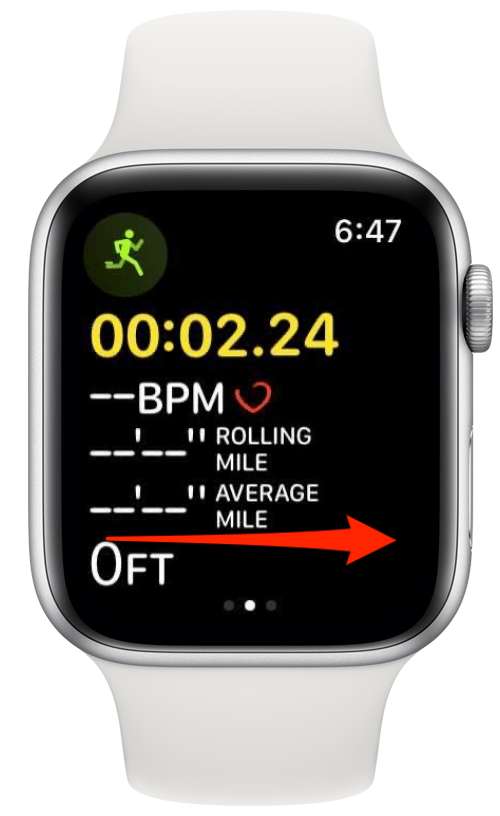
- Tryck på Vattenlås ikon.
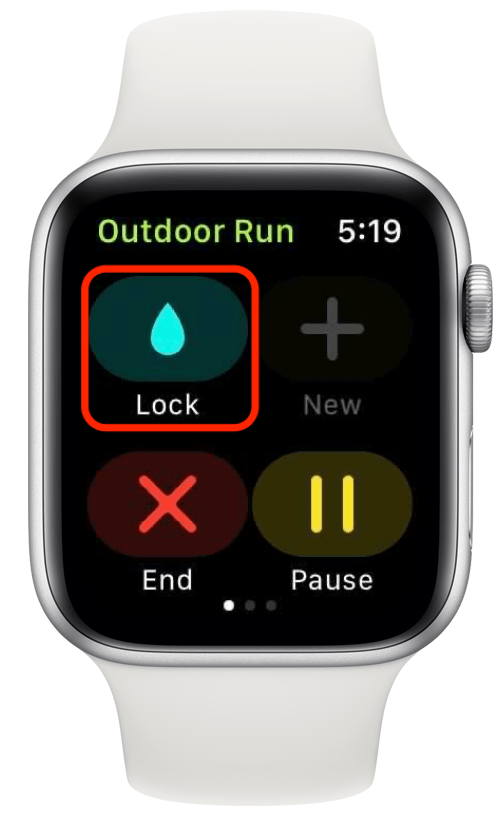
- En blå vattendroppe ikon överst på din Apple Watch-skärm låter dig veta att vattenlåset är på.
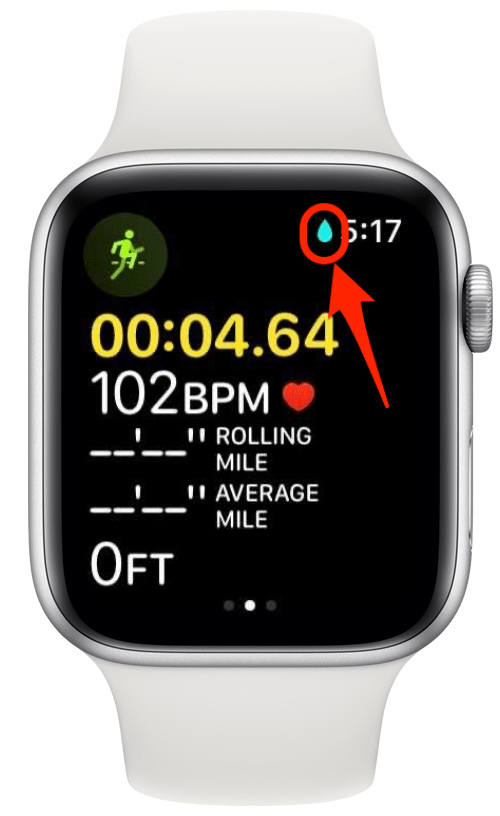
Vrid den digitala kronan för att låsa upp Apple Watch
- Om du försöker lämna den aktuella appen genom att trycka på sidoknappen eller Digital Crown kommer din Apple Watch att påminna dig om att den är låst.
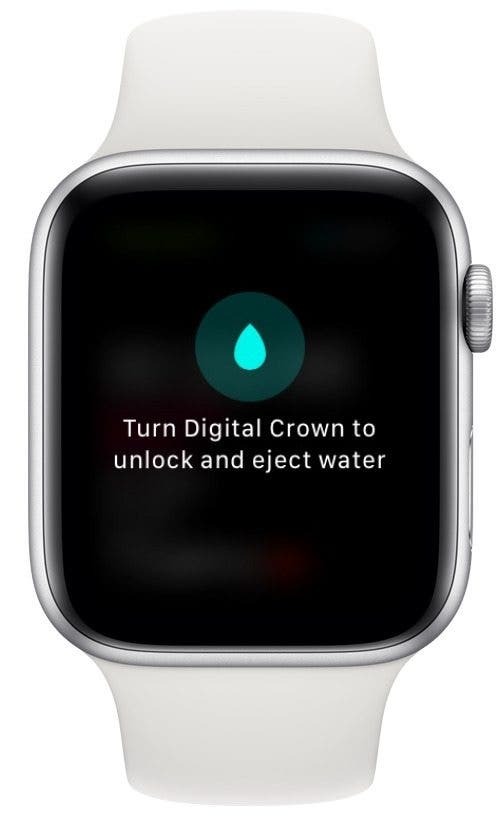
- Vrid Digital Crown för att låsa upp och mata ut vatten som kan ha byggts upp i dina Apple Watch-högtalare.
- En skärm visas som talar om för dig att din Apple Watch är upplåst.

Proffstips: Du kan också använda din Digital Crown för att göra andra saker. Upptäck 15 sätt du kan använda Digital Crown på din Apple Watch!
Nu vet du hur du använder Apple Watch Water Lock-funktionen för mer än bara vatten! Detta borde göra det mycket lättare att undvika oavsiktliga tryckningar och kommer också att hjälpa dig att förhindra skador på din Apple Watch under träning, regnstormar och mer.